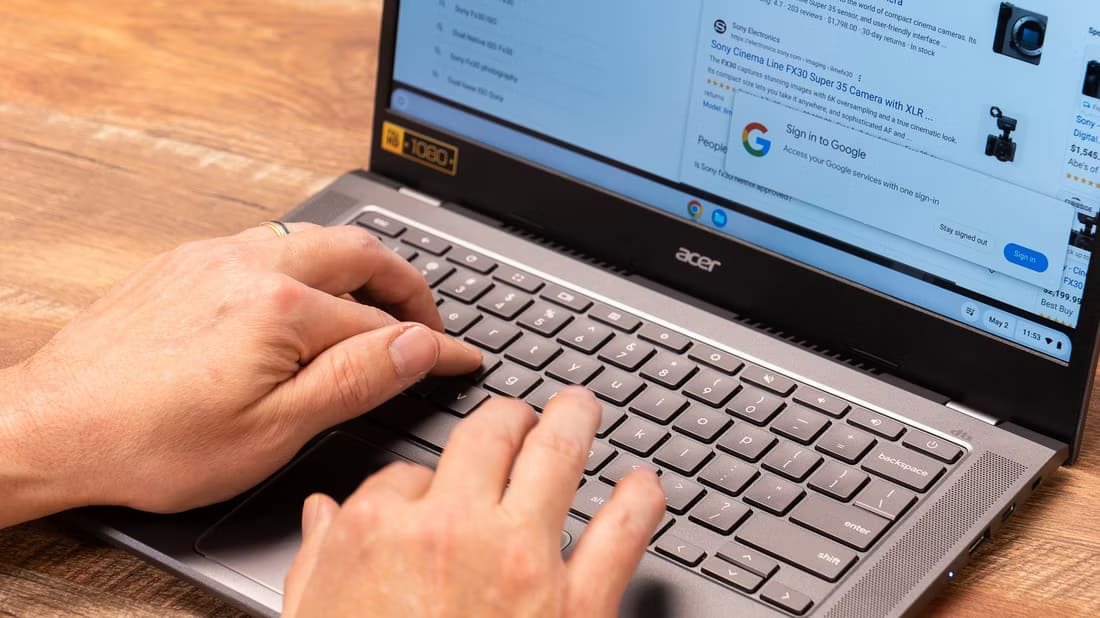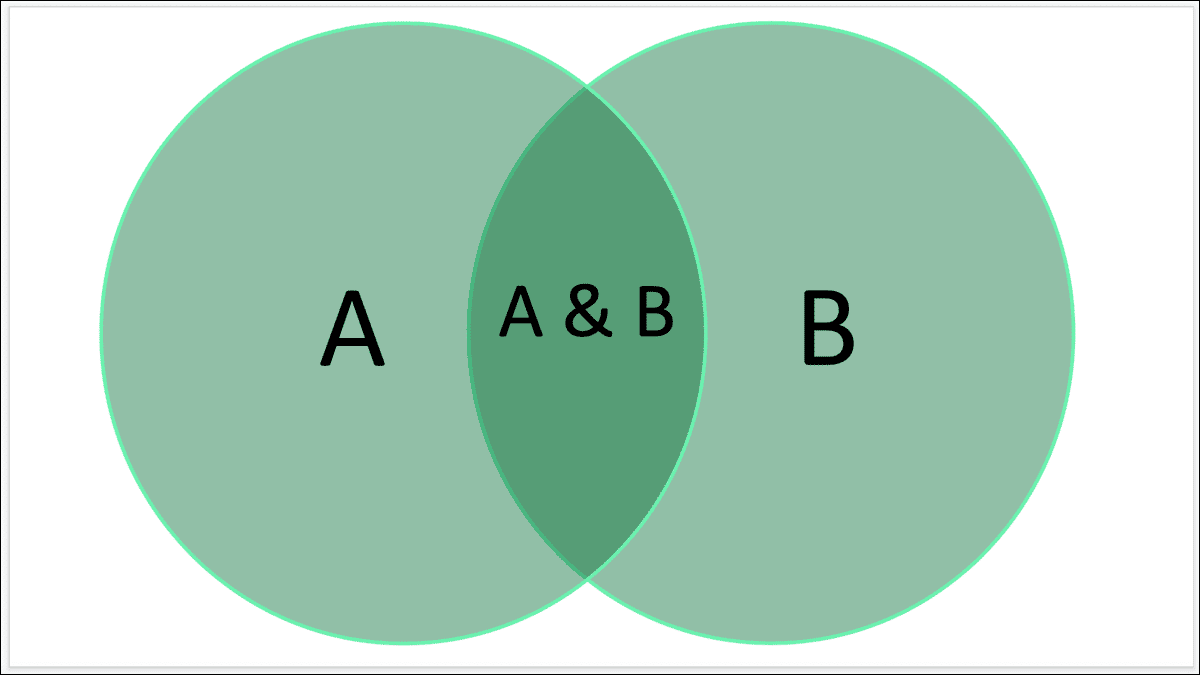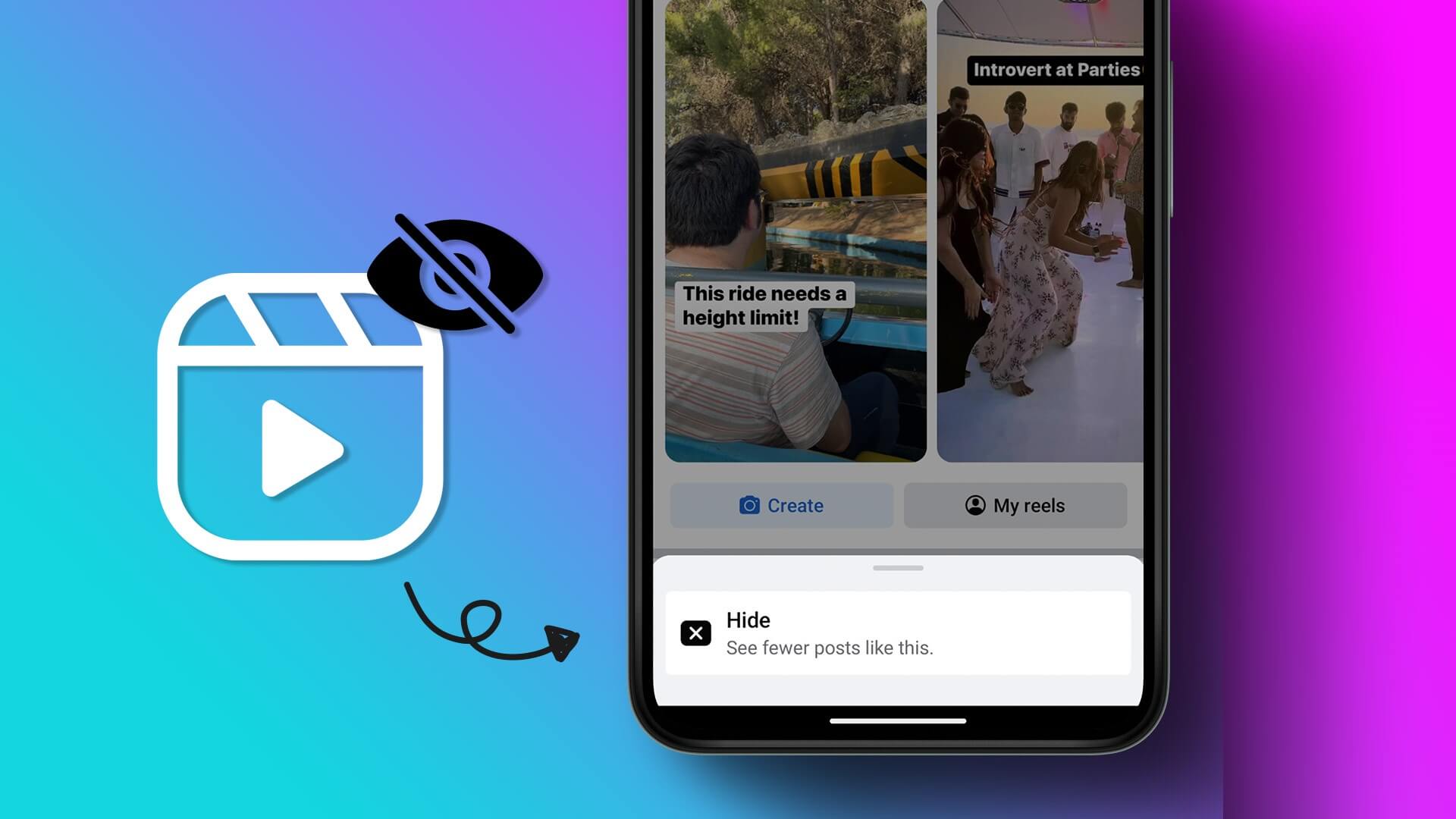Os usuários do Discord estão enfrentando um problema estranho ao fazer chamadas, onde ele continua desconectando e reconectando automaticamente. Isso estraga a experiência, pois você perde o que foi dito ou mostrado durante a ligação. Abaixo estão várias dicas de solução de problemas para ajudar a resolver o problema.
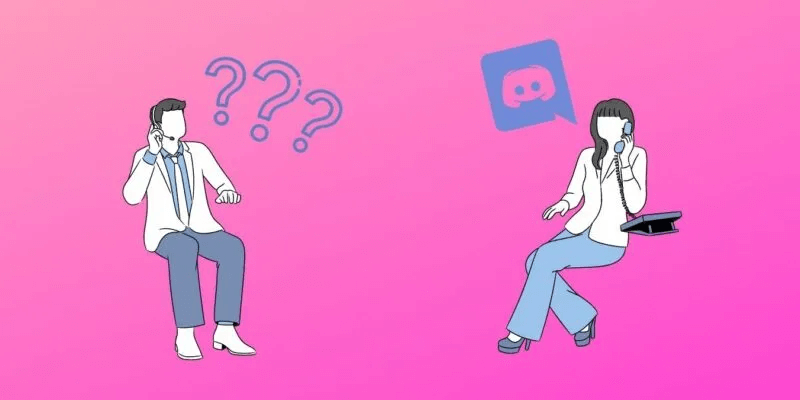
Chamadas do Discord desconectadas
O Discord não abordou ou reconheceu a causa desse problema, e os usuários o estão enfrentando há algum tempo. Não há nenhum método de solução de problemas que tenha provado ser a solução para esse problema. Nosso conselho é executar todas as etapas de solução de problemas listadas abaixo até encontrar uma que funcione para você.
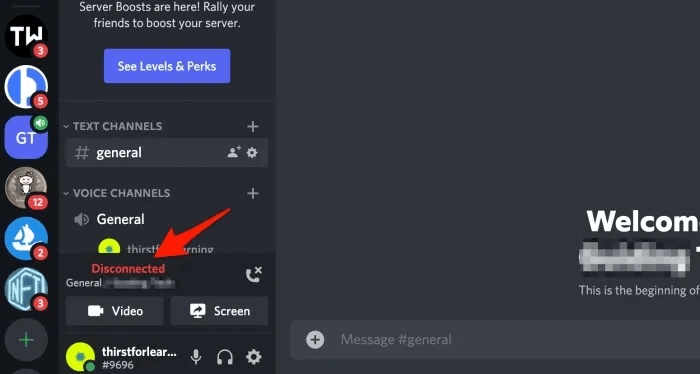
1. Mude a região do servidor
O Discord oferece muitas opções de servidor em todo o mundo. Isso é feito para melhorar a velocidade e o desempenho da conexão, permitindo que os usuáriosEscolha um servidor mais perto de onde moram.
- Abra o canal de áudio onde você está tendo problemas de conexão.
- Passe o mouse sobre ele para encontrar um símbolo Configurações.
- Clique no ícone uma vez para abrir Configurações.
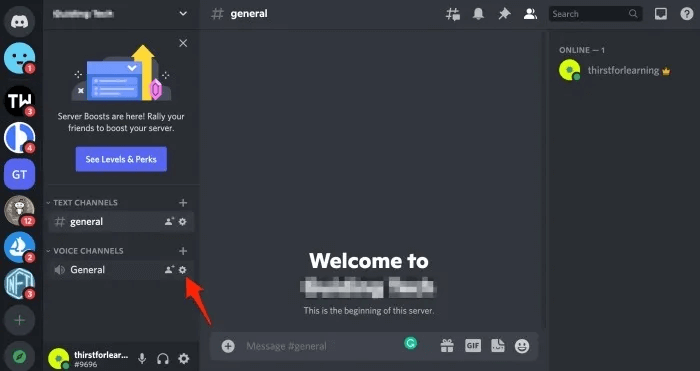
4. Na guia "Visão geral" , selecione manualmente uma região na lista suspensa "Transcender a Zona".
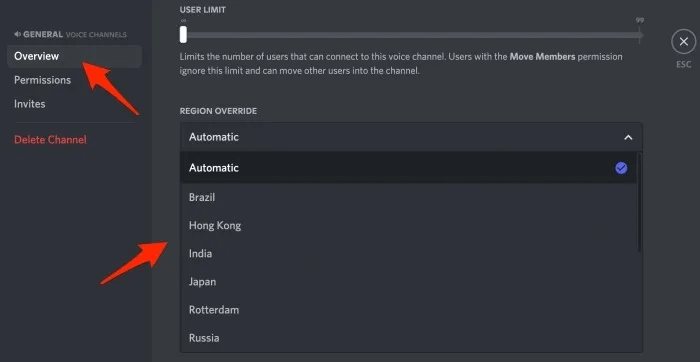
5. Se você parar de enfrentar o erro de desconexão automática das chamadas do Discord, tente restaurar as configurações padrão.
Nota: Alterar servidores durante uma chamada desconectará temporariamente todos os membros. Eles se reconectarão automaticamente assim que a conexão do servidor for restabelecida.
2. Habilite alta prioridade de pacote para QoS
Esse recurso, quando ativado, informa ao seu roteador que os pacotes de voz enviados pelo Discord devem ter prioridade sobre os outros. Isso pode corrigir o problema de desconexão e reconexão do Discord.
- Clique no ícone Configurações perto do nome do seu perfil no canto inferior esquerdo.
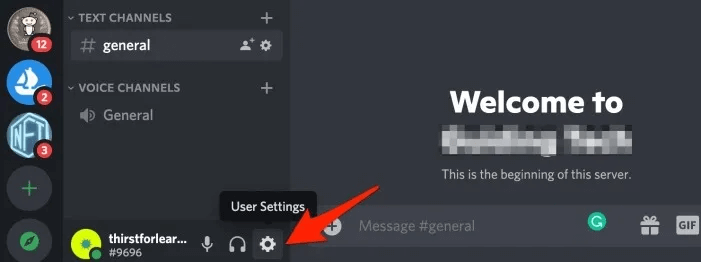
2. Na parte inferior, alterne uma opção "Habilitar alta prioridade de pacote para QoS".
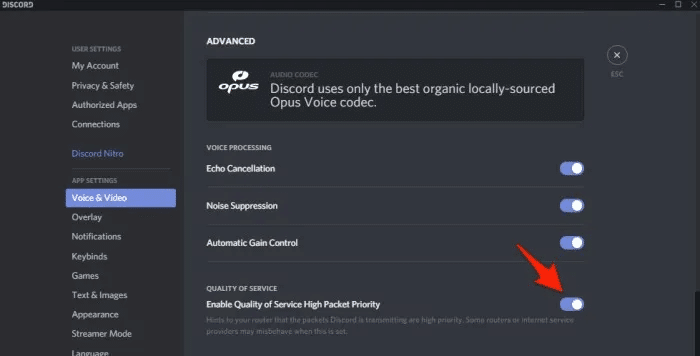
3. Reinicie/reinstale o Discord no PC/Mobile
Um bug ou erro aleatório pode desativar a funcionalidade. Simplesmente reiniciar o aplicativo ou reiniciar o computador pode ajudar a corrigir essas anomalias. Não se esqueça de salvar seu trabalho antes de reiniciar o computador.
Se isso não funcionar, tente reinstalar o aplicativo Discord em seu computador ou smartphone. O Discord será atualizado para a versão mais recente automaticamente.
4. Experimente o Discord em uma plataforma/navegador diferente
O Discord está disponível para desktop, celular e navegador. Se não funcionar em uma plataforma, tente outra para ver se resolve o problema. Tente usar o aplicativo móvel ou talvez use o Discord em um navegador.
Você está usando um navegador para executar o Discord? Se nada mais funcionar, tente usar outro navegador. O Chrome é conhecido por ser lento e consumir muitos recursos. Experimente os navegadores Firefox, Edge ou Brave. Se o Discord estiver funcionando bem em outro navegador, você sabe que é hora de mudar.
Em uma nota relacionada, também ajuda Limpe o cache e os cookies do navegador. Observe que, ao fazer isso, você será desconectado de todos os sites; portanto, salve todo o trabalho aberto antes de fazer isso.
5. Verifique se os servidores do Discord estão inativos
Os problemas podem ser que o Discord está inoperante. Se for esse o caso, não há muito o que fazer, exceto esperar que ele volte a ficar online. Alterar a região do servidor pode ajudar, conforme discutimos acima.
Vamos para abaixo Detector E pesquise no Discord para ver se o serviço está com problemas na sua área. Esta não seria a primeira vez. Você também pode verificar status de discórdia em sua página oficial.
6. Verifique se há downloads ativos
Se o seu computador ou dispositivo estiver baixando arquivos ou baixando torrents ativamente, isso pode levar à queda de chamadas. Pause seus downloads ou espere que eles terminem antes de reconectar sua chamada do Discord.
7. Reinicie seu roteador
Se houver um problema com sua conexão com a Internet ou rede Wi-Fi do seu lado, reiniciar o roteador ou a rede doméstica pode ajudar. Dependendo da marca e do modelo, seu roteador pode ter uma chave liga/desliga, mas se não tiver, use a chave liga/desliga principal. Se você acha que pode ser outro problema do roteador, existem métodos de solução de problemas do roteador para identificar o problema.
8. Fluxo de DNS
A descarga de DNS no Windows PC pode ajudar a corrigir problemas comuns de conexão causados por aplicativos. Não vai demorar mais do que alguns momentos.
Clique em Teclas Win + R Para abrir o prompt Executar e digite o comando abaixo, pressione Enter.
ipconfig / flushdns
Se você estiver usando iOS, abra o Terminal usando o Finder e digite o seguinte comando.
sudo killall -HUP mDNSResponder
9. Desative VPN
Enquanto Use uma VPN Isso ajudará você a proteger os dados que podem identificá-lo pessoalmente na Internet e também pode tornar sua conexão mais lenta, especialmente se você estiver usando uma VPN lenta ou gratuita. Como as chamadas de voz e vídeo exigem uma conexão de internet estável e de alta velocidade, tente desativar temporariamente a VPN para ver se isso resolve o problema.
Por tempo limitado, ganhe 3 meses adicionais ao se inscrever na ExpressVPN por apenas US$ 6.67 por mês. Obtenha esta oferta especial de VPN.
10. Discord da lista de permissões nas configurações do seu firewall
Seu firewall pode estar impedindo que o Discord se conecte aos seus servidores corretamente. Veja como verificar suas configurações de firewall e permitir o acesso do Discord.
Firewall do Windows
- Abrir painel de controle De uma lista Começar , E procure "Firewall" , em seguida, abra "Permitir um aplicativo pelo Firewall do Windows".
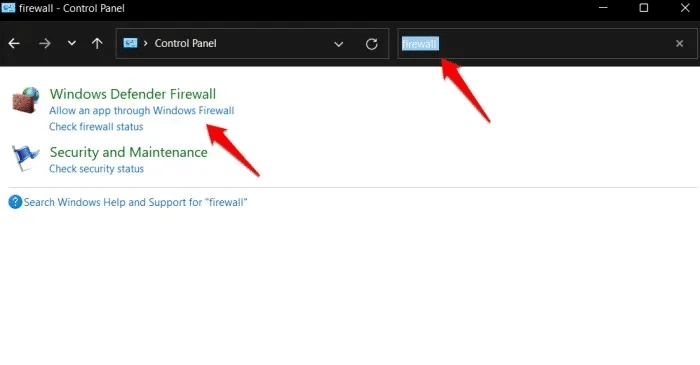
- Clique "Mudar configurações" na parte superior para fazer alterações.
- Olhe para "Discórdia" na lista Aplicativos e serviços e permita-os nas colunas Público e Privado. Se você não conseguir encontrá-lo na lista, toque em uma opção "Permitir outro aplicativo".
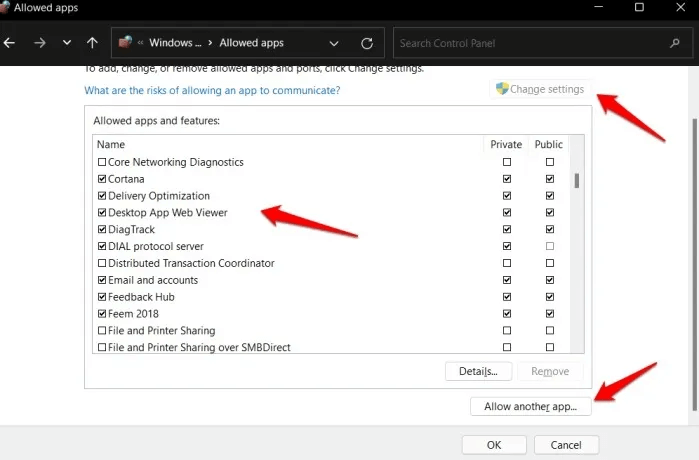
4. Clique em Procurar no pop-up.
5. Localize um arquivo discórdia.exe na pasta onde você o instalou. Provavelmente estará na unidade C onde o Windows e os aplicativos são instalados por padrão.
6. Use o recurso de pesquisa para localizá-lo rapidamente e selecione para adicioná-lo à lista de permissões do firewall.
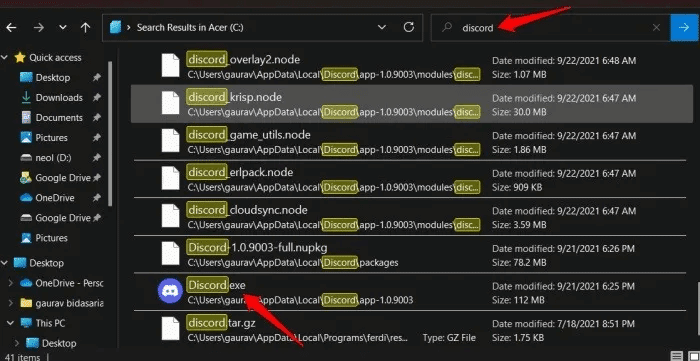
Firewall macOS
- Abra Configurações e vá para "Segurança e privacidade", E selecione a guia "Firewall".
- Desative temporariamente o firewall para ver se foi o firewall que realmente está causando a desconexão no Discord. Antes de mexer nas configurações do firewall, talvez seja necessário clicar em Código de bloqueio e verifique sua identidade usando uma senha.
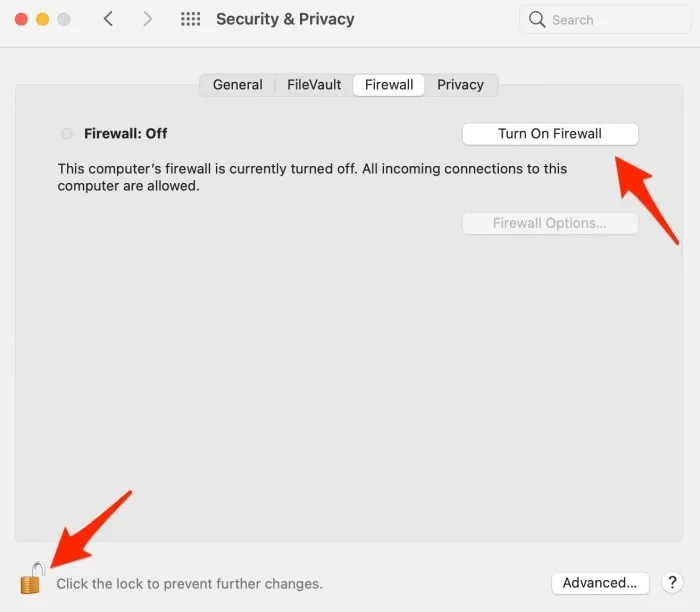
3. Clique "Opções de firewall" e, na próxima janela pop-up, selecione "Permitir automaticamente que programas assinados baixados recebam conexões de entrada".
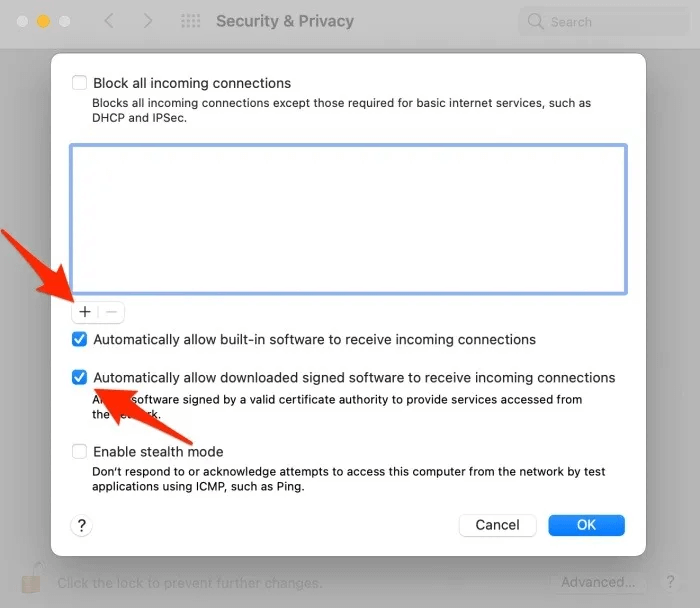
4. Como alternativa, dependendo de como você configurou seu firewall, clique em ícone de adição Para adicionar manualmente o Discord à lista de permissões. Você o encontrará em Lista "Formulários".
5. Localize e clique no botão "Adição".
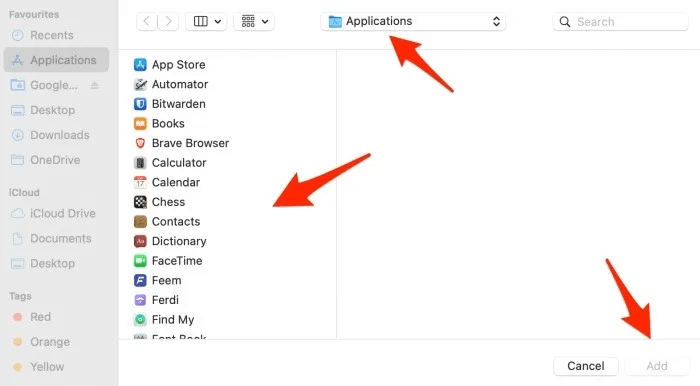
Felizmente, suas chamadas do Discord não serão desconectadas automaticamente.
11. Atualize/reinstale os drivers de rede
Drivers de rede desatualizados e desatualizados e internet lenta também podem ser responsáveis pela queda das chamadas do Discord. Descubra aqui Como atualizar e gerenciar drivers do Windows. O macOS é diferente, pois não há como interagir diretamente com os drivers como no Windows. Verifique se há atualizações do sistema.
Perguntas frequentes
1. Posso reconectar manualmente se as chamadas caírem no Discord?
Sim. Se o Discord não se reconectar automaticamente, você pode se reconectar como fez da primeira vez.
2. Estou enfrentando o mesmo problema, mas no Android. O que posso fazer?
Isso se deve às novas diretrizes de consumo de bateria. Você pode corrigi-lo desativando a otimização da bateria para o aplicativo Discord em seu telefone. A opção pode variar de acordo com a marca e o modelo do seu telefone. Encontre-o em Configurações.
3. Existem alternativas de terceiros?
Se o objetivo é se comunicar por chamadas de voz e videochamadas, não faltam apps como o Zoom e o Google Meet que também permitem o compartilhamento de tela.
Conclusão
Discord é um amálgama de Slack, onde você pode criar canais especializados, Zoom, onde você pode fazer chamadas de áudio/vídeo, uma coleção de bots e comunicação com vários aplicativos de terceiros. Se essa experiência não fizer com que você queira parar de usá-lo, descubra Como configurar o Discord Server Ou saiba mais sobre alguns dos melhores servidores.